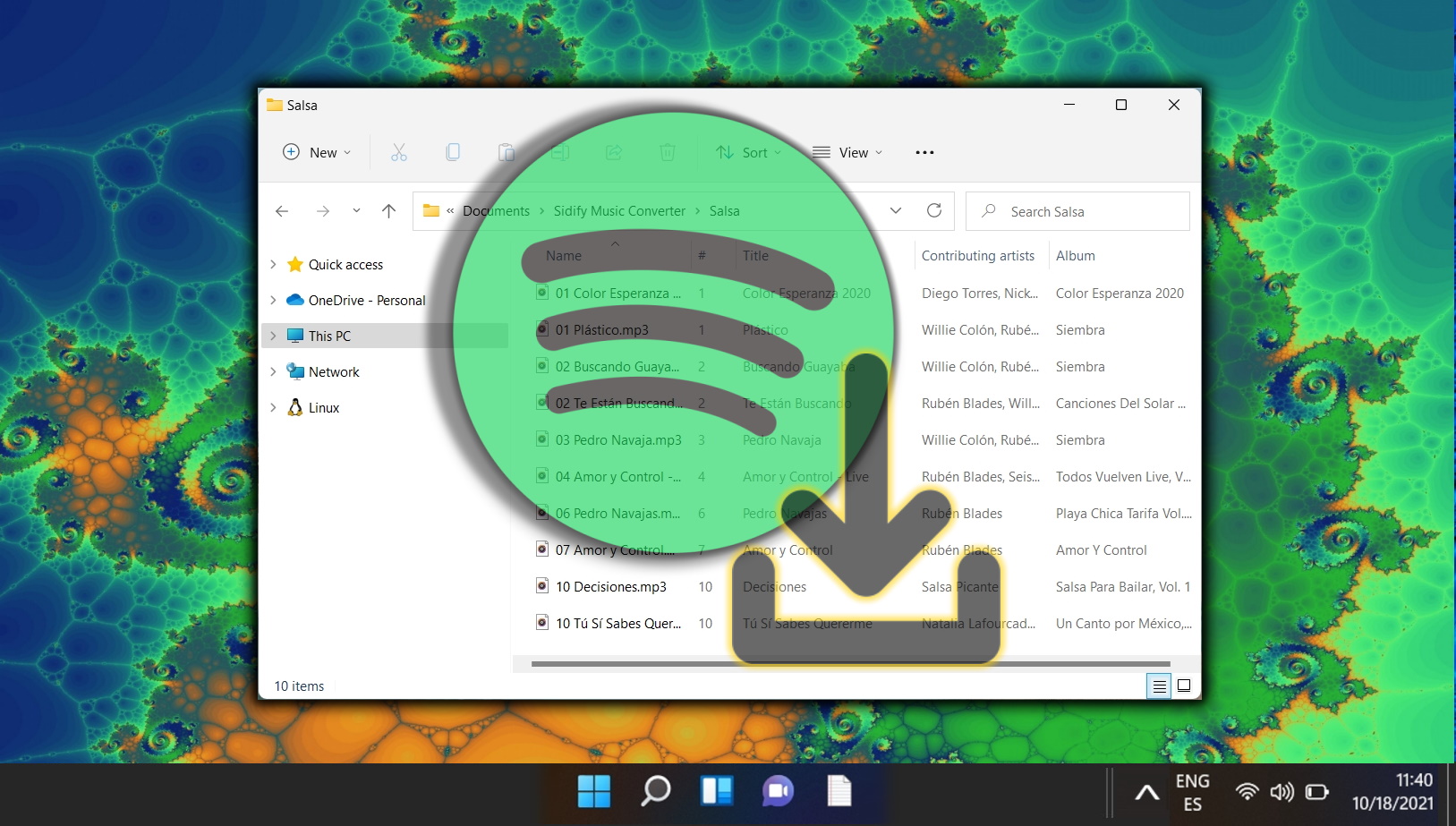Die Spotify-Integration in Discord ist eine tolle Funktion, die es Ihnen ermöglicht, Musik und Podcasts mit Ihren Freunden auf der Plattform zu genießen. Damit können Sie Ihre Lieblingslieder und Podcasts mit Ihren Freunden auf der Plattform anhören.
Wenn Sie Spotify mit Discord verbinden, können Sie Ihre Musikaktivitäten mit Ihren Freunden teilen, an einer Spotify-Hörparty teilnehmen, bei der Sie und Ihre Freunde können dieselben Songs oder Podcasts in Echtzeit anhören, entweder über Voice-Chat oder Text-Chat. Um diese Funktion nutzen zu können, benötigen Sie ein Spotify Premium-Konto.
Mögliche Möglichkeiten, Spotify in Discord zu verwenden
Sie können neue Musik und Podcasts von Ihren Freunden entdecken. Aktivitäten und Empfehlungen. Sie können Musik und Podcasts mit Ihren Freunden auf soziale und interaktive Weise genießen, entweder über Voice-Chat oder Text-Chat. Sie können Wiedergabelisten erstellen und diese mit Ihren Freunden auf Discord teilen. Sie können beispielsweise einen Musikkanal auf Ihrem Server einrichten und Ihre Freunde zu einer Spotify-Hörparty einladen, bei der Sie gemeinsam Musik hören und darüber chatten können. Sie können Ihre Spotify-Wiedergabe über Discord steuern, ohne die App wechseln zu müssen. Sie können einem Podcast-Kanal auf Ihrem Server beitreten und Podcasts mit Ihren Freunden live oder auf Abruf anhören. Sie können eine Playlist für einen bestimmten Anlass oder eine bestimmte Stimmung erstellen und diese mit Ihren Freunden auf Discord teilen. Sie können einem Community-Server beitreten, der einem bestimmten Genre oder Künstler gewidmet ist, und neue Musik und Podcasts von anderen Fans entdecken. Sie können Ihre eigene Musik oder Ihren eigenen Podcast auf Spotify streamen und ihn auf Discord mit Ihrem Publikum teilen.
So verbinden Sie Spotify mit Discord auf einem PC
Die folgenden Schritte zeigen, wie Sie Spotify über die offizielle Discord-App mit Discord auf einem Desktop-PC verknüpfen.
Klicken Sie auf das Symbol „Einstellungen“ in der unteren linken Ecke des Bildschirms neben Ihrem Benutzernamen
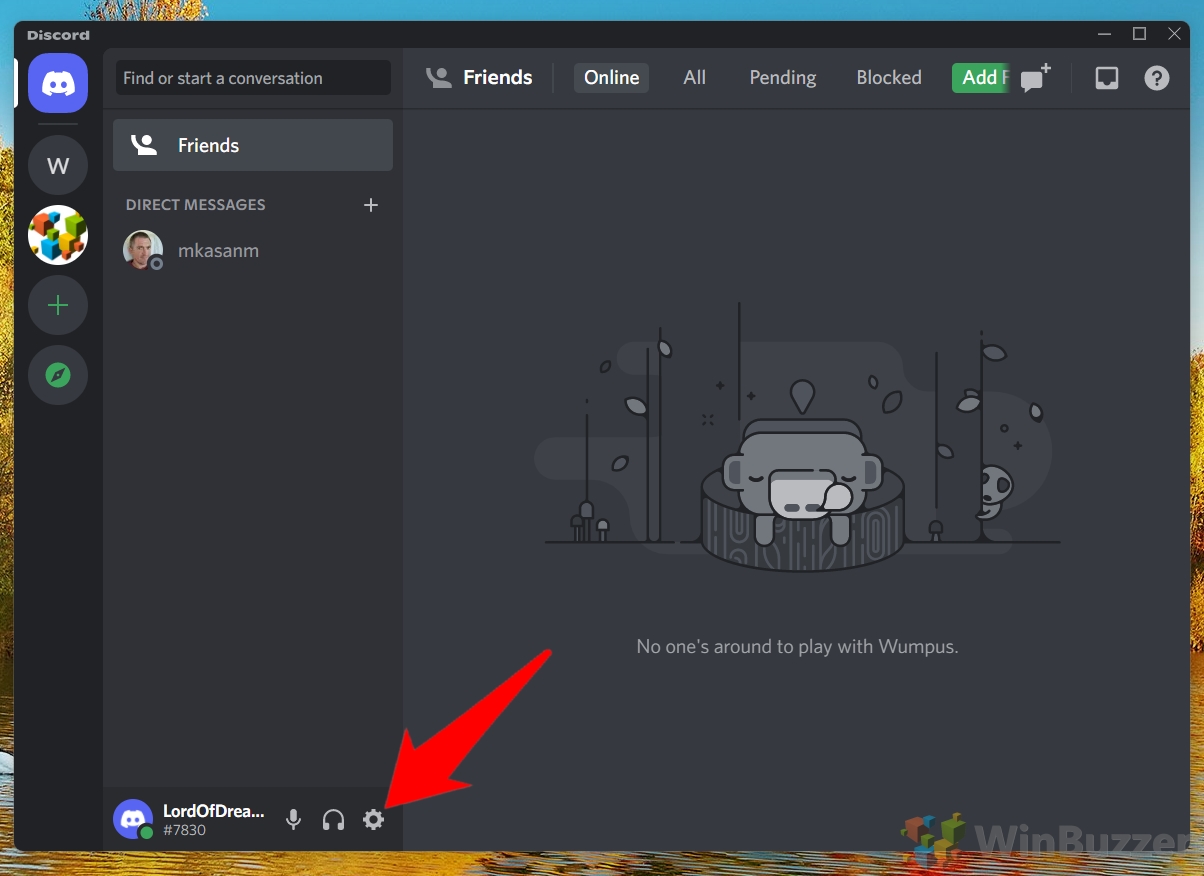
Klicken Sie auf die Registerkarte „Verbindungen“ in der linken Seitenleiste und wählen Sie Spotify aus.
Sie sehen eine Liste anderer Apps, die Sie ebenfalls mit Discord verbinden können. wie YouTube, Twitch, Steam und mehr.
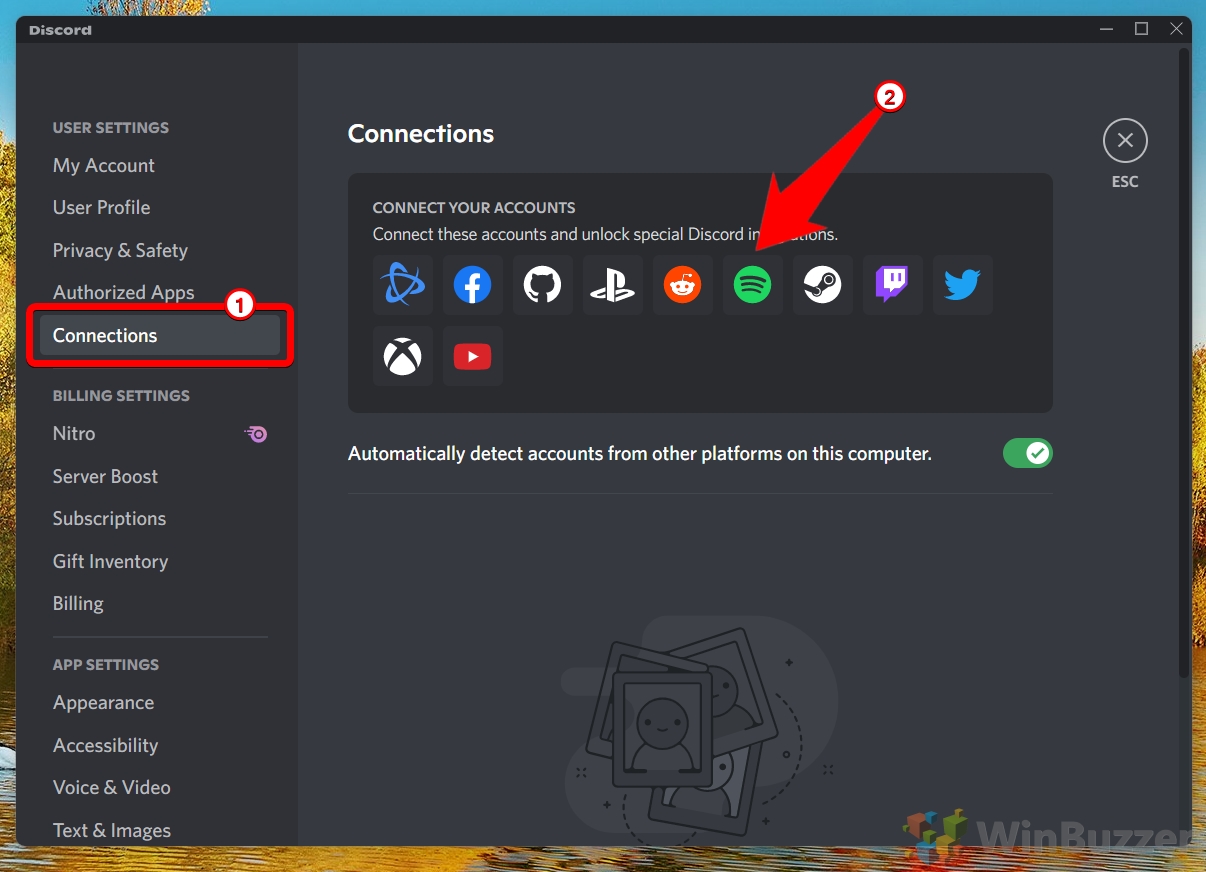
Melden Sie sich bei Ihrem Spotify-Konto an und klicken Sie auf „Zustimmen“
Es erscheint ein Popup-Fenster, in dem Sie aufgefordert werden, sich bei Ihrem Spotify-Konto anzumelden und Discord zu autorisieren darauf zuzugreifen. Geben Sie Ihre Spotify-Anmeldedaten ein und klicken Sie auf „Zustimmen“.
Wählen Sie „Auf Profil anzeigen“ und/oder „Spotify als Status anzeigen“ aus
Anzeigen auf Profil: Diese Option zeigt ein kleines Spotify-Symbol in Ihrem Discord-Profil zusammen mit dem Songtitel und dem Künstlernamen an. Sie können darauf klicken, um weitere Details anzuzeigen, z. B. das Albumcover und die Dauer des Songs. Diese Option hat keinen Einfluss auf Ihren benutzerdefinierten Status, falls Sie einen haben.
Spotify als Ihren Status anzeigen: Diese Option ersetzt Ihren benutzerdefinierten Status durch einen Spotify-Status, der den Songtitel anzeigt und Künstlername. Sie können auch darauf klicken, um weitere Details anzuzeigen, z. B. das Albumcover und die Dauer des Songs. Diese Option überschreibt Ihren benutzerdefinierten Status, falls Sie einen haben.
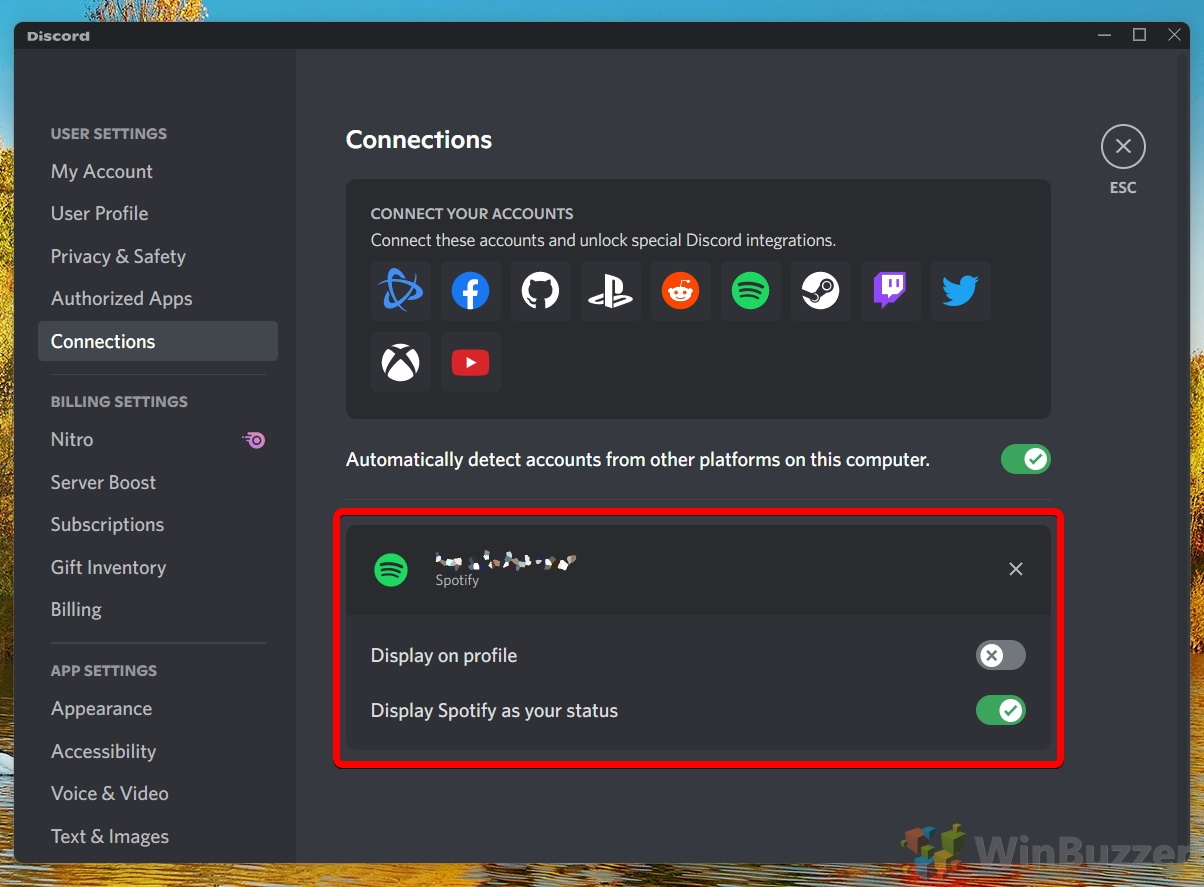 Abhängig von Ihrer Auswahl wird Spotify in Ihrem Discord-Status angezeigt
Abhängig von Ihrer Auswahl wird Spotify in Ihrem Discord-Status angezeigt
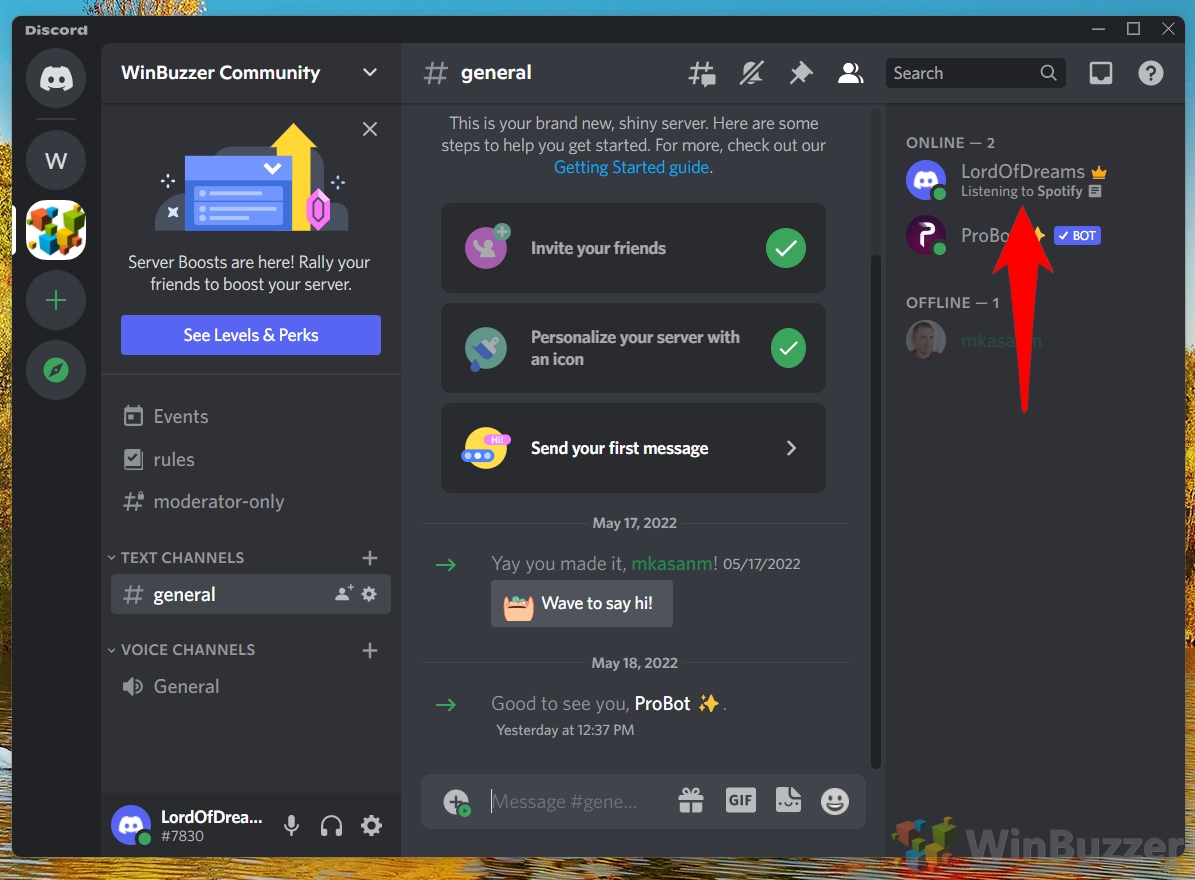
Sie können die Mitglieder eines Discord-Kanals einladen, mit Ihnen Spotify anzuhören
Klicken Sie auf die Schaltfläche + und wählen Sie „Einladen“. #channelname, um Spotify anzuhören.
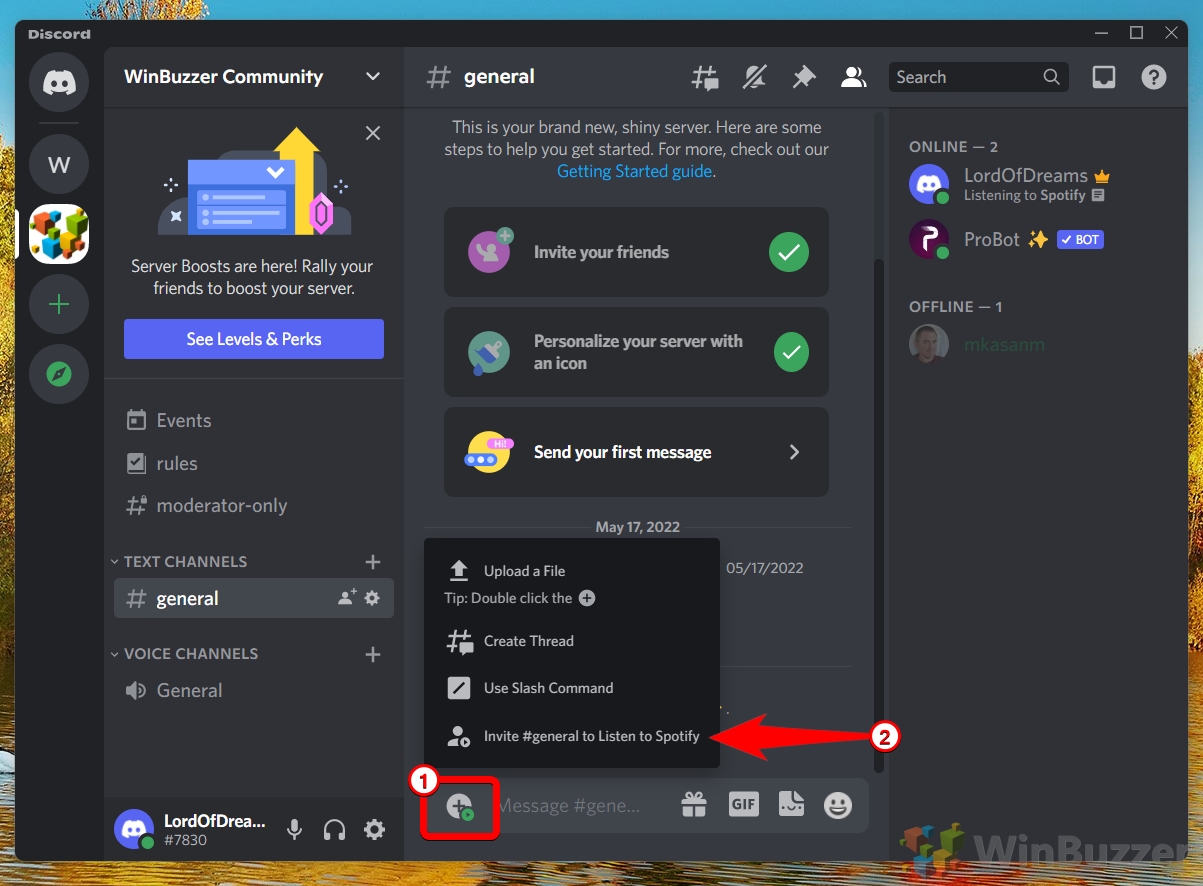
So verbinden Sie Spotify mit Discord auf Mobilgeräten (iOS/Android)
Die folgenden Schritte zeigen, wie Sie Spotify mit Discord auf einem Mobilgerät mit Android oder hinzufügen iOS.
Wählen Sie einen Server aus und tippen Sie unten rechts auf Ihr Profilbild
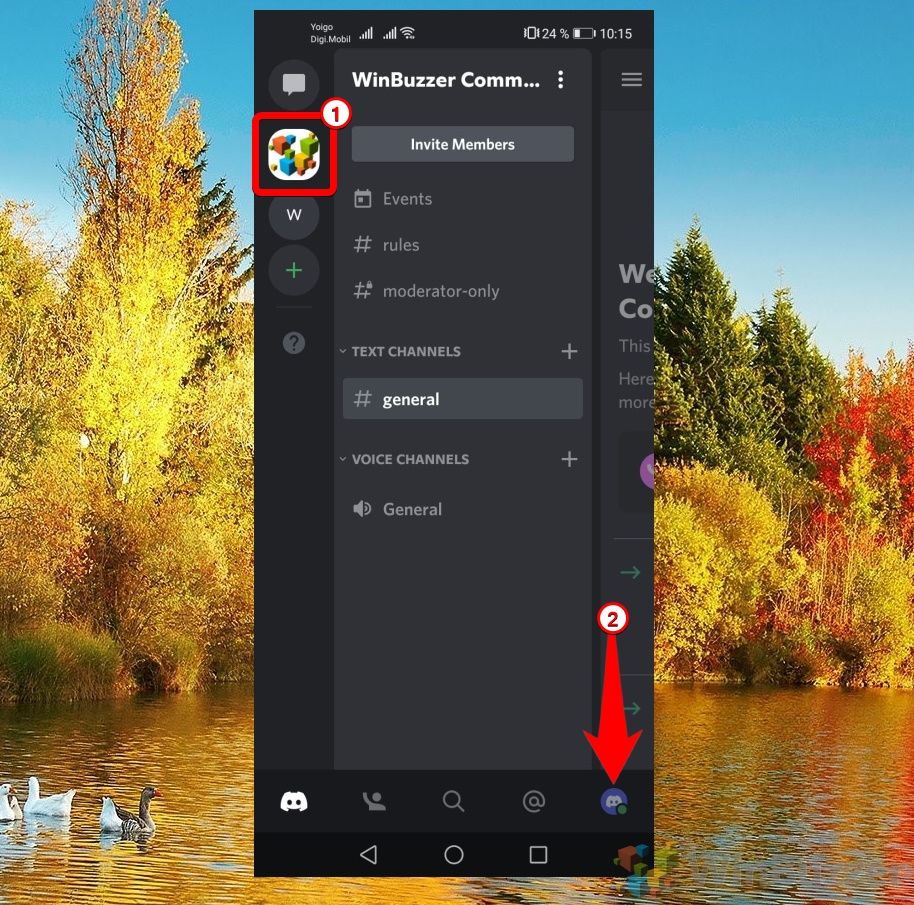
Tippen Sie unter „Benutzereinstellungen“ auf „Verbindungen“
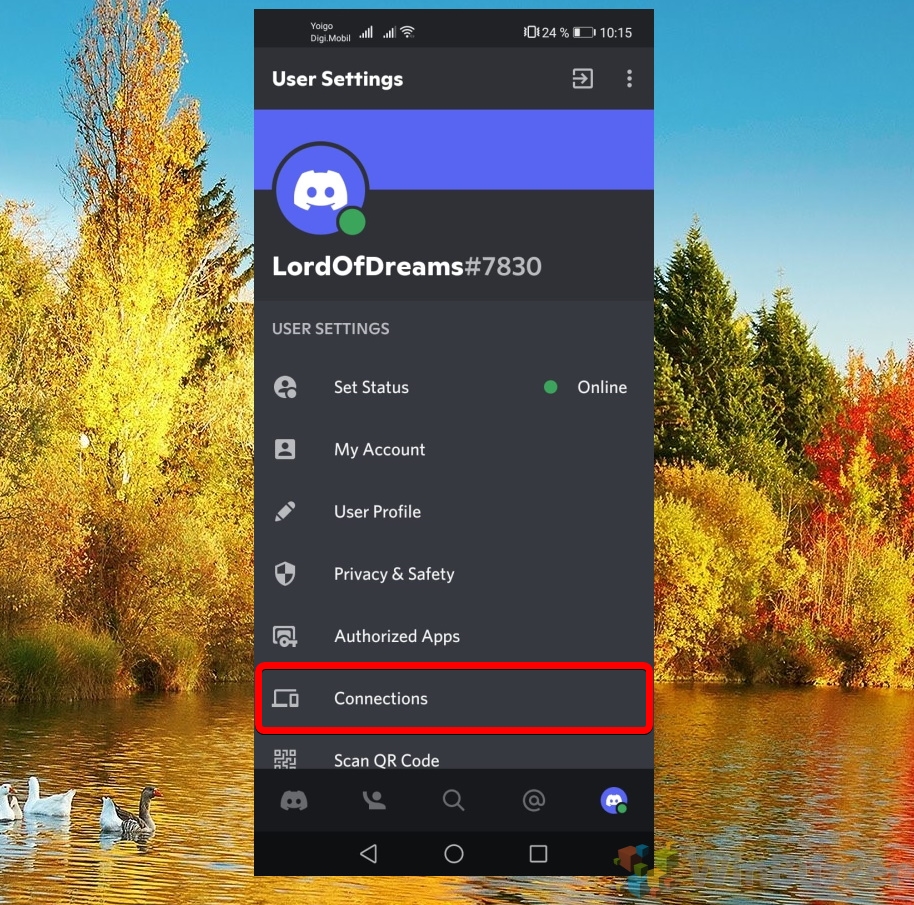
Tippen Sie auf „HINZUFÜGEN“
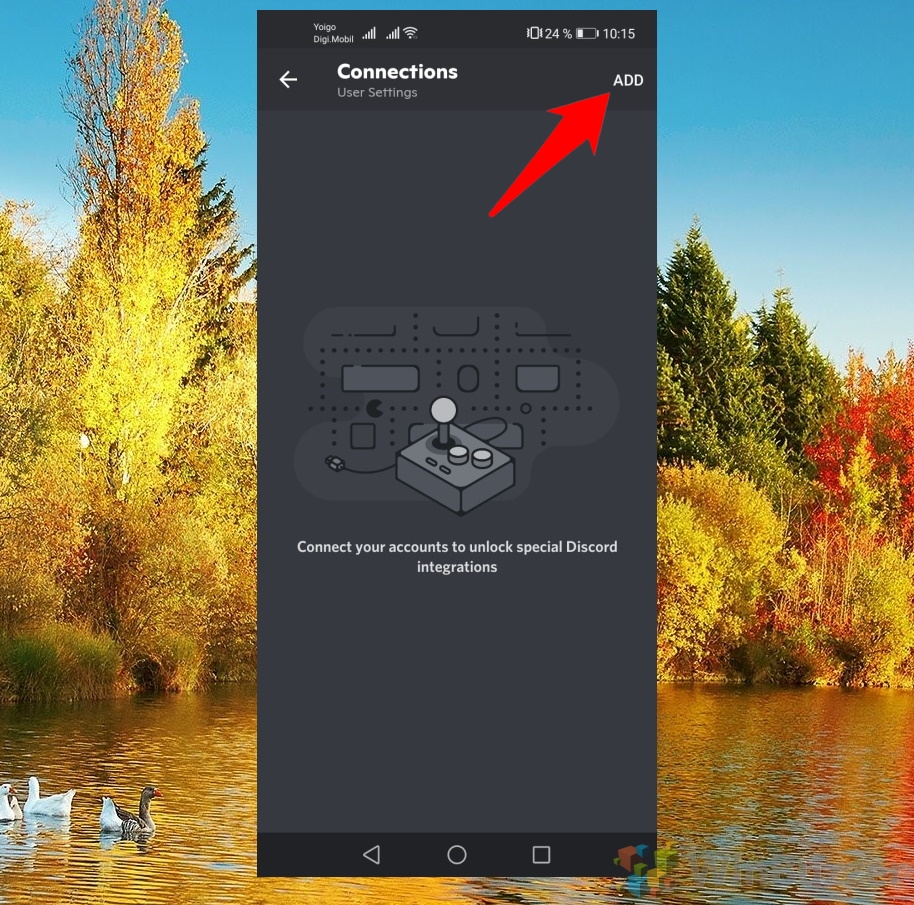
Wählen Sie „Spotify”aus

Wählen Sie „Auf Profil anzeigen“ und/oder „Spotify als Ihren Status anzeigen“
Im Profil anzeigen: Diese Option zeigt ein kleines Spotify-Symbol in Ihrem Discord-Profil zusammen mit dem Songtitel und dem Künstlernamen an. Sie können darauf klicken, um weitere Details anzuzeigen, z. B. das Albumcover und die Dauer des Songs. Diese Option hat keinen Einfluss auf Ihren benutzerdefinierten Status, falls Sie einen haben.
Spotify als Ihren Status anzeigen: Diese Option ersetzt Ihren benutzerdefinierten Status durch einen Spotify-Status, der den Songtitel anzeigt und Künstlername. Sie können auch darauf klicken, um weitere Details anzuzeigen, z. B. das Albumcover und die Dauer des Songs. Diese Option überschreibt Ihren benutzerdefinierten Status, falls Sie einen haben.
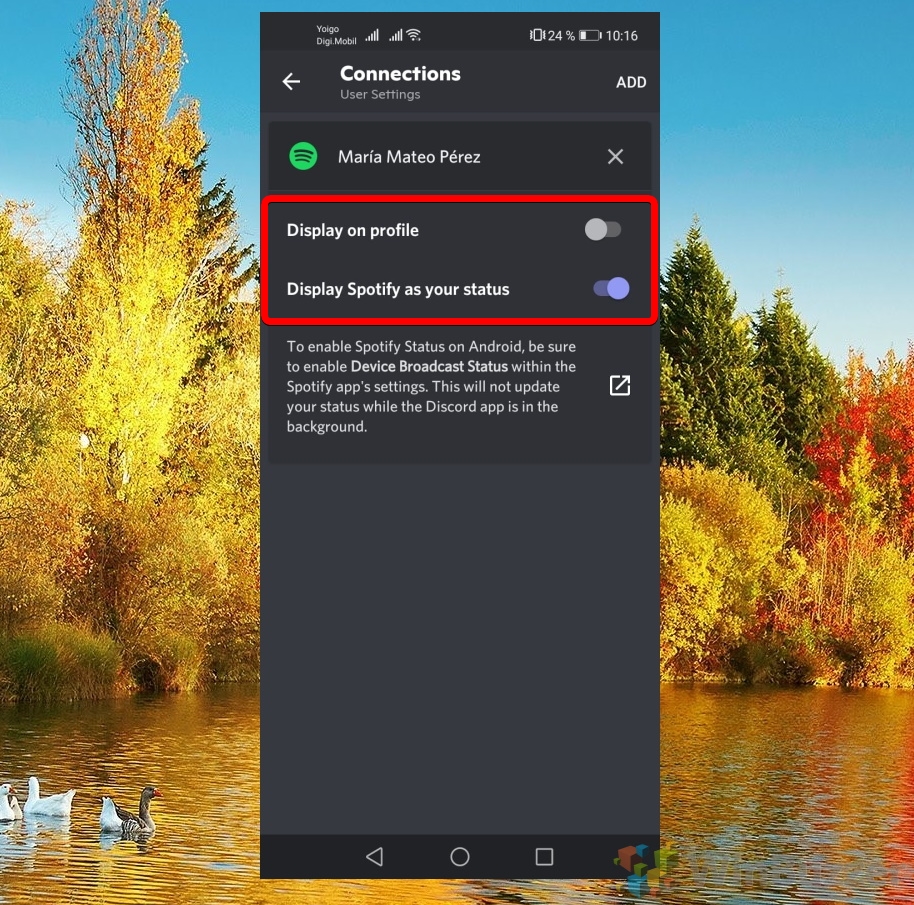 Je nach Ihrer Auswahl wird Spotify in Ihrem Discord-Status angezeigt
Je nach Ihrer Auswahl wird Spotify in Ihrem Discord-Status angezeigt
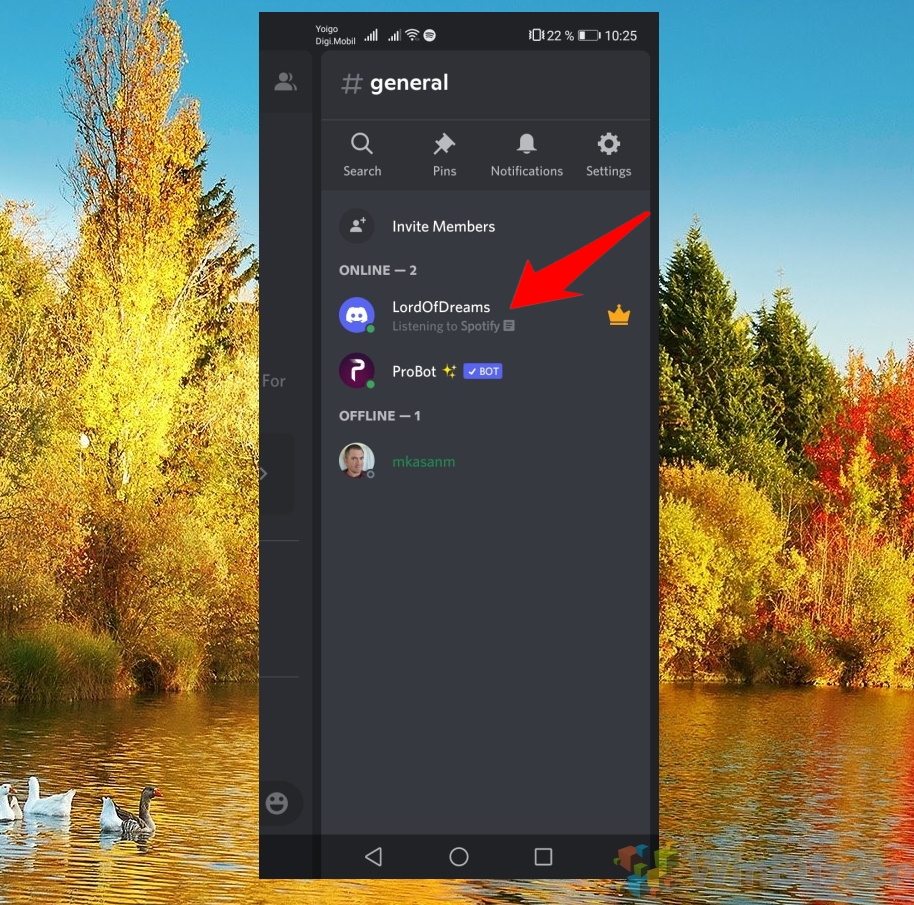
So verwenden Sie einen Discord Music Bot mit Spotify
Mit einem Discord Music Bot mit Spotify können Sie Ihre Lieblingsmusik mit Ihren Freunden teilen Freunde und höre sie gemeinsam auf deinem Server an. Es gibt viele Discord-Musikbots, die Sie mit Spotify und anderen Streaming-Diensten verwenden können. Wenn Sie noch nicht wissen, wie Sie Bots zu Discord-Servern hinzufügen, sind Sie in unserem anderen Leitfaden genau richtig.
Die besten Discord-Musik-Bots, die mit Spotify funktionieren
Nicht alle Discord-Musik-Bots sind gleich und einige verfügen möglicherweise über mehr Funktionen, eine bessere Qualität oder sind einfacher einzurichten als andere. Hier sind einige der beliebtesten Discord-Musik-Bots oder Mehrzweck-Bots, die mit Spotify funktionieren.
1. Spoticord
Spoticord ist ein Musik-Bot, mit dem Sie Spotify-Titel und Playlists auf Discord abspielen können. Es unterstützt auch YouTube, SoundCloud, Bandcamp und mehr. Sie können den Bot mit Befehlen oder Reaktionen steuern und die Einstellungen des Bots anpassen, z. B. Lautstärke, Präfix und DJ-Rolle.
Unterstützte Musikdienste: Spotify, YouTube, SoundCloud, Bandcamp und mehr. Funktionen: Warteschlangensystem, Shuffle-Modus, Loop-Modus, Abstimmung überspringen, Songtexte, Songinformationen, Equalizer, automatische Wiedergabe. Vorteile: Einfach zu bedienen, hochwertige Audioqualität, unterstützt Spotify Premium-Konten. Nachteile: Zum Abspielen von Spotify-Titeln ist ein Spotify Premium-Konto erforderlich. Es kann gelegentlich zu Fehlern oder Ausfallzeiten kommen.
2. LunaBot
LunaBot ist ein Bot, mit dem Sie Musik von Spotify und anderen Quellen auf Discord abspielen können. Es unterstützt auch YouTube Music, Apple Music, Deezer, Tidal und mehr. Sie können den Bot mit Befehlen oder einem Web-Dashboard verwalten und die Einstellungen des Bots wie Lautstärke, Präfix und Berechtigungen anpassen.
Unterstützte Musikdienste: Spotify, YouTube Music, Apple Music, Deezer, Tidal und mehr. Funktionen: Warteschlangensystem, Shuffle-Modus, Loop-Modus, Voting überspringen, Songtexte, Songinformationen, Radiomodus, Playlist-Import/Export. Vorteile: Unterstützt mehrere Musikdienste und-plattformen und verfügt über ein Web-Dashboard zur einfachen Verwaltung. Nachteile: Für den Zugriff auf einige Funktionen und Musikdienste ist ein kostenpflichtiges Abonnement erforderlich.
3. Green-bot
Green-bot ist ein Musik-Bot, mit dem Sie Musik abspielen können Spotify und andere Quellen auf Discord. Es unterstützt auch YouTube, SoundCloud, Twitch und mehr. Sie können den Bot mit Befehlen oder Schaltflächen steuern und die Einstellungen des Bots ändern, z. B. Lautstärke, Präfix und Sprache.
Unterstützte Musikdienste: Spotify, YouTube, SoundCloud, Twitch und mehr. Funktionen: Warteschlangensystem, Shuffle-Modus, Loop-Modus, Voting überspringen, Songtexte, Songinformationen, Filter, automatische Wiedergabe. Vorteile: Einfach zu bedienen, unterstützt mehrere Sprachen, verfügt über Filter für Soundeffekte. Nachteile: Spotify Premium-Konten werden nicht unterstützt, es kann zu schlechter Audioqualität oder Verzögerungsproblemen kommen.
4. Hydra
Hydra ist ein Discord-Bot, mit dem Sie Musik von Spotify und anderen Quellen abspielen können. Es unterstützt auch YouTube, SoundCloud, Mixcloud und mehr. Sie können den Bot mit Befehlen oder einer Weboberfläche verwalten und die Einstellungen des Bots wie Lautstärke, Präfix und Farbe anpassen.
Unterstützte Musikdienste: Spotify, YouTube, SoundCloud, Mixcloud, und mehr. Funktionen: Warteschlangensystem, Shuffle-Modus, Loop-Modus, Voting überspringen, Songtexte, Songinformationen, Radiosender, Erstellung von Playlists. Vorteile: Verfügt über eine Weboberfläche zur einfachen Steuerung und Verwaltung, unterstützt Radiosender und die Erstellung von Wiedergabelisten. Nachteile: Für den Zugriff auf einige Funktionen und Musikdienste ist ein Premium-Abonnement erforderlich.
5. ProBot
ProBot ist ein Mehrzweck-Bot, der neben anderen Funktionen auch Musikfunktionen bietet. Es unterstützt das Abspielen von Musik von Spotify und anderen Quellen auf Discord. Es unterstützt auch YouTube, SoundCloud, Deezer und mehr. Sie können den Bot mit Befehlen oder Reaktionen steuern und die Einstellungen des Bots ändern, z. B. Lautstärke, Präfix und DJ-Rolle.
Unterstützte Musikdienste: Spotify, YouTube, SoundCloud, Deezer und mehr. Funktionen: Warteschlangensystem, Shuffle-Modus, Loop-Modus, Voting überspringen, Songtexte, Songinformationen, Filter, automatische Wiedergabe. Vorteile: Verfügt neben Musik über viele weitere Funktionen wie Moderation, Spaß, Nützlichkeit und Spiele. Nachteile: Es kann zu Konflikten oder Fehlern mit anderen Funktionen oder Bots kommen, es kann zu schlechter Audioqualität oder Verzögerungsproblemen kommen.
6. FredBoat
FredBoat ist ein Musik-Bot, mit dem Sie Musik von Spotify und anderen Quellen auf Discord abspielen können. Es unterstützt auch YouTube, SoundCloud, Bandcamp und mehr. Sie können den Bot mit Befehlen oder Reaktionen steuern und die Einstellungen des Bots wie Lautstärke, Präfix und Berechtigungen anpassen.
Unterstützte Musikdienste: Spotify, YouTube, SoundCloud, Bandcamp und mehr. Funktionen: Warteschlangensystem, Shuffle-Modus, Loop-Modus, Voting überspringen, Songtexte, Songinformationen, Radiomodus, Playlist-Import/Export. Vorteile: Unterstützt mehrere Musikdienste und Plattformen und verfügt über einen Radiomodus zum Abspielen zufälliger Songs. Nachteile: Zum Abspielen von Spotify-Titeln ist ein Spotify Premium-Konto erforderlich. Es kann gelegentlich zu Fehlern oder Ausfallzeiten kommen.
7. MEE6
MEE6 ist ein Mehrzweck-Bot, der neben anderen Funktionen auch Musikfunktionen bietet. Es unterstützt das Abspielen von Musik von Spotify und anderen Quellen auf Discord. Es unterstützt auch YouTube, SoundCloud, Twitch und mehr. Sie können den Bot mit Befehlen oder einem Web-Dashboard steuern und die Einstellungen des Bots anpassen, z. B. Lautstärke, Präfix und DJ-Rolle.
Unterstützte Musikdienste: Spotify, YouTube, SoundCloud, Twitch , und mehr. Funktionen: Warteschlangensystem, Shuffle-Modus, Loop-Modus, Voting überspringen, Songtexte, Songinformationen, Filter, automatische Wiedergabe. Vorteile: Verfügt neben Musik über viele weitere Funktionen, z. B. Moderation, Spaß, Nützlichkeit und Leveling. Nachteile: Für den Zugriff auf einige Funktionen und Musikdienste ist ein Premium-Abonnement erforderlich.
8. Vexera
Vexera ist ein Mehrzweck-Bot, mit dem Sie Musik von Spotify und anderen Quellen auf Discord abspielen können. Es unterstützt auch YouTube, SoundCloud, Mixcloud und mehr. Sie können den Bot mit Befehlen oder einer Weboberfläche verwalten und die Einstellungen des Bots wie Lautstärke, Präfix und Farbe ändern.
Unterstützte Musikdienste: Spotify, YouTube, SoundCloud, Mixcloud, und mehr. Funktionen: Warteschlangensystem, Shuffle-Modus, Loop-Modus, Voting überspringen, Songtexte, Songinformationen, Radiosender, Erstellung von Playlists. Vorteile: Verfügt über eine Weboberfläche zur einfachen Steuerung und Verwaltung, unterstützt Radiosender und die Erstellung von Wiedergabelisten. Nachteile: Für den Zugriff auf einige Funktionen und Musikdienste ist ein Premium-Abonnement erforderlich.
9. 24/7
24/7 ist ein Musik-Bot, mit dem Sie Musik abspielen können Spotify und andere Quellen auf Discord. Es unterstützt auch YouTube, SoundCloud, Twitch und mehr. Sie können den Bot mit Befehlen oder Schaltflächen steuern und die Einstellungen des Bots ändern, z. B. Lautstärke, Präfix und Sprache.
Unterstützte Musikdienste: Spotify, YouTube, SoundCloud, Twitch und mehr. Funktionen: Warteschlangensystem, Shuffle-Modus, Loop-Modus, Voting überspringen, Songtexte, Songinformationen, Filter, automatische Wiedergabe. Vorteile: Einfach zu bedienen, unterstützt mehrere Sprachen, verfügt über Filter für Soundeffekte. Nachteile: Spotify Premium-Konten werden nicht unterstützt, es kann zu schlechter Audioqualität oder Verzögerungsproblemen kommen.
Discord-Bots sind automatisierte Programme, die verschiedene Aufgaben innerhalb der Plattform ausführen können, wie zum Beispiel Musik abspielen, Chats moderieren und Informationen bereitstellen. Diese Bots können vom Serverbesitzer oder von Mitgliedern mit den erforderlichen Berechtigungen zu einem Discord-Server hinzugefügt werden. Im Gegensatz zu anderen Computerprogrammen wie Webbrowsern, WhatsApp oder Office-Anwendungen sind Discord-Bots speziell für die Ausführung auf Discord-Servern konzipiert. Das Hinzufügen eines Discord-Bots zu Ihrem Server ist einfach. Folgen Sie einfach unserer anderen Anleitung, um zu erfahren, wie Sie Bots zu einem Discord-Server hinzufügen.
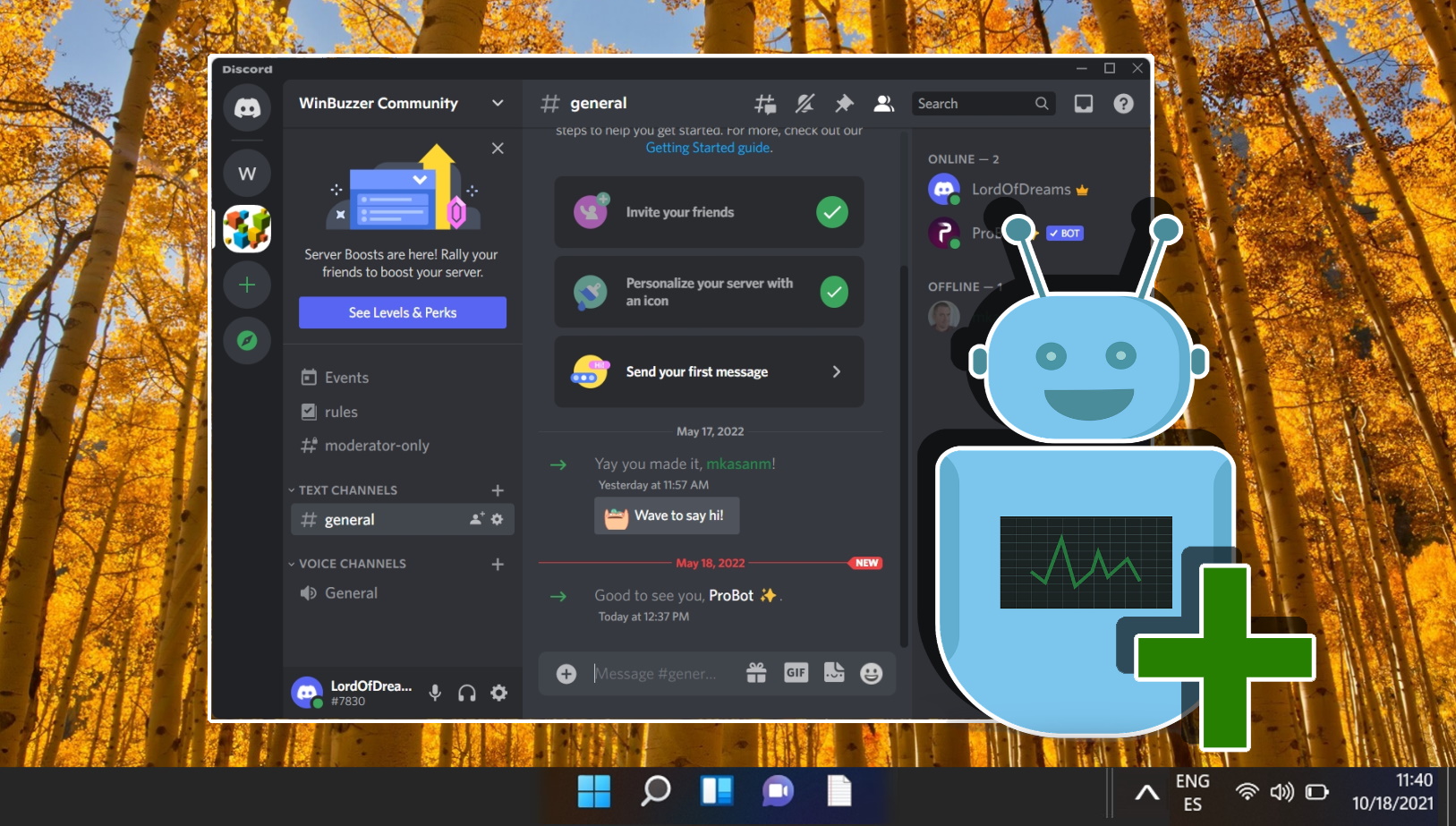
Wenn Sie jemanden auf Discord sperren, bedeutet dies, dass er Ihrem Server nicht mehr beitreten oder Nachrichten in keinem der Kanäle mehr senden kann. Diese dauerhafte Aktion kann nur rückgängig gemacht werden, indem die Sperre des Benutzers aufgehoben wird. Wenn Sie sich entscheiden, die Sperre einer Person auf Discord aufzuheben, heben Sie die Sperre auf und erlauben der Person, Ihrem Server wieder beizutreten oder erneut Nachrichten zu senden. Unser anderer Leitfaden erklärt Ihnen, wie Sie jemanden auf Discord sperren und alles, was Sie über das Sperren wissen sollten.
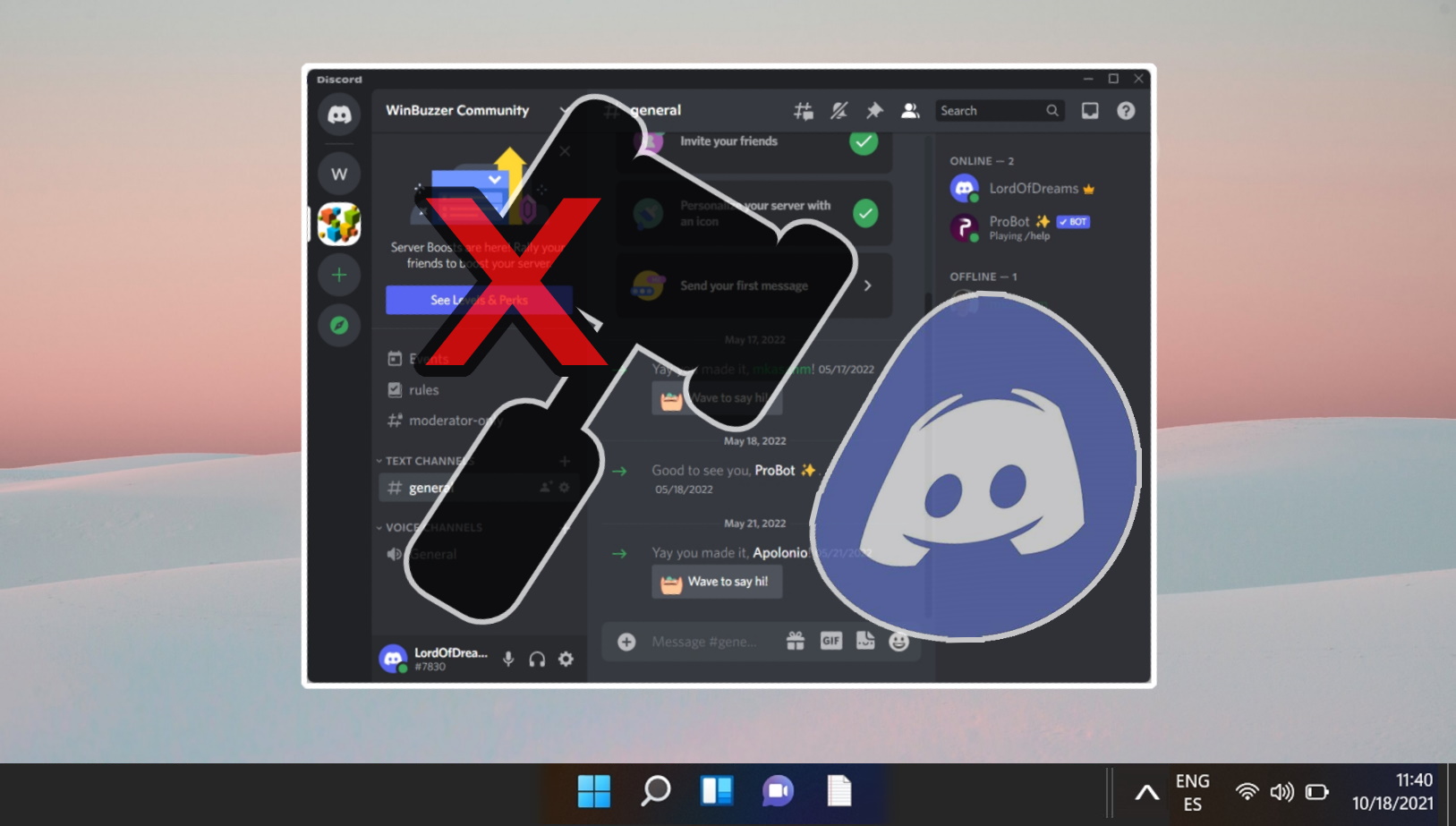
Extra: So erstellen und fügen Sie Rollen in Discord manuell oder mit Bots hinzu
Rollen in Discord sind eine Möglichkeit, sie zuzuweisen Berechtigungen und Privilegien für verschiedene Mitglieder eines Discord-Servers. Rollen können zum Erstellen von Hierarchien, zum Organisieren von Gruppen, zum Anpassen von Farben und Spitznamen und mehr verwendet werden. In unserem anderen Leitfaden erklären wir Discord-Rollen, einige Best Practices für die effektive Nutzung von Discord-Rollen und wie man sie erstellt und verwaltet.
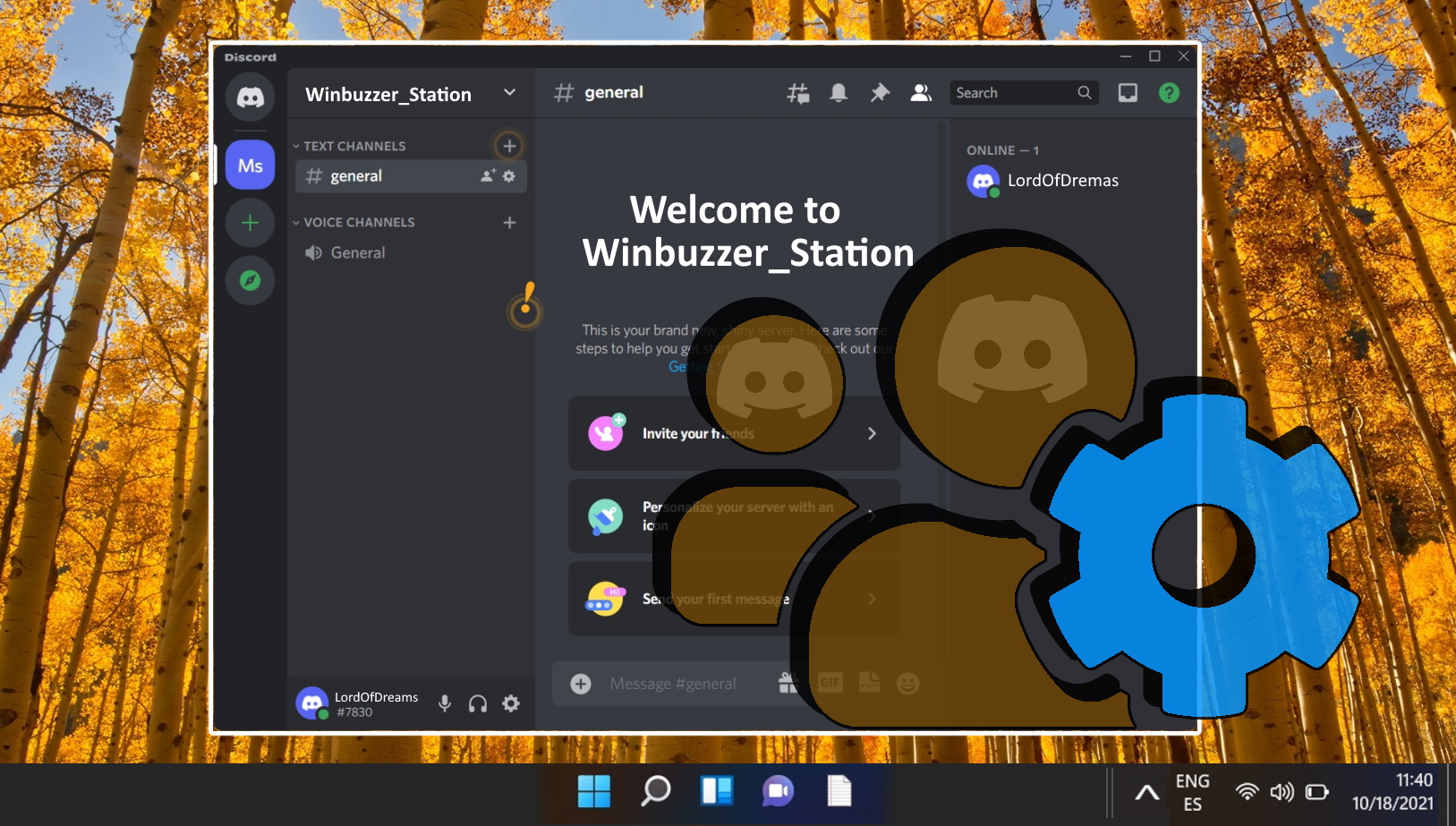
Obwohl Sie mit der Premium-Funktion Songs von Spotify herunterladen können, ist Ihnen vielleicht aufgefallen, dass es nicht als MP3 heruntergeladen werden kann. Stattdessen werden sie in einem verschlüsselten Format gespeichert, das von anderen Mediaplayern nicht verwendet werden kann. Um sicherzustellen, dass Ihre Musik in jedem Fall verfügbar ist, fragen Sie sich möglicherweise, wie Sie einen Song von Spotify als MP3 herunterladen und lokal speichern können. In unserer anderen Anleitung zeigen wir Ihnen, wie Sie Spotify-Songs mit Software von Drittanbietern als MP3s herunterladen.